4 maneiras que você deve saber para controlar o Android a partir do PC
“Como controlar o telefone Android do PC? Pretendo manter meu computador e dispositivo Android sincronizados para obter melhor eficiência no trabalho, mas não sei como fazê-lo. O que posso fazer para finalmente controlar meu smartphone Android a partir do PC?”
A grande maioria dos usuários tem acesso a computadores e smartphones. É por isso que é ainda mais conveniente poder controlar um dispositivo a partir de outro para compartilhar dados e informações pessoais facilmente. O Android e o Windows têm uma posição de destaque na participação de mercado de sistemas operacionais de seus respectivos dispositivos. Neste guia, compartilharemos os vários meios para controlar o telefone Android a partir do PC.

Parte 1. Posso controlar meu telefone Android do meu PC?
A facilidade de uso do sistema operacional Android vai para um nível totalmente novo, assim como qualquer outro sistema operacional ou marca. Você pode jogar uma grande variedade de jogos e acessar o aplicativo mais recente facilmente do seu telefone Android.
Você pode estar se perguntando se é possível controlar seu telefone Android a partir do seu PC. A resposta é sim! Você pode gerenciar seu Android a partir do PC com a ajuda de aplicativos de terceiros. Esta função permitirá que você tenha o luxo de acessar os jogos e aplicativos que você adora em uma tela muito maior.
Na próxima seção do nosso guia, compartilharemos como você pode controlar seu telefone Android a partir da conveniência do seu PC.
Parte 2. Controle o telefone Android do PC por USB – MirrorGo:
Existem muitos emuladores ou aplicativos de terceiros disponíveis na Internet que permitem controlar totalmente um telefone Android a partir de um PC. No entanto, a maioria dessas plataformas é lenta e causa o risco de infecção por malware no telefone e no computador.
Wondershare MirrorGo cobre todas as extremidades oferecendo confiabilidade e uma interface rápida para gerenciar o conteúdo de um dispositivo para outro. O aplicativo está disponível para Android e iOS. Além disso, permite controlar o dispositivo de destino, pois você poderá abrir aplicativos de telefone na tela do PC muito maior.

Wondershare MirrorGo
Espelhe seu dispositivo Android no seu computador!
- Faça capturas de tela no dispositivo Android e salve-as em seu computador instantaneamente.
- Arraste e solte arquivos do PC para um telefone sem limite.
- Jogue, abra apresentações e até assista a filmes usando o aplicativo.
Primeiro, você precisa baixar o aplicativo no seu PC com Windows. Uma vez feito isso, siga o guia passo a passo indicado abaixo para aprender como controlar um telefone Android a partir de um PC.
Etapa 1: abra o aplicativo e conecte o dispositivo Android ao PC
Após instalar o aplicativo no computador, basta executar o MirrorGo. O próximo passo é conectar o telefone ao PC com um cabo USB. Depois que o dispositivo estiver conectado, verifique se a opção Transferência de arquivos está ativada nas configurações de USB.

Etapa 2: personalizar as configurações do telefone Android
Toque em Configurações do telefone Android e acesse a opção Sobre o telefone. Encontre o modo de desenvolvedor na lista e toque nele 7 vezes. Assim que o dispositivo Android entrar no modo de desenvolvedor, vá para Configurações adicionais e ative a Depuração USB, que permitirá controlar o dispositivo do PC

Etapa 3: controle seu dispositivo Android a partir do PC
Vá até a interface do MirrorGo e você poderá visualizar a tela do telefone. A partir daí, você pode controlar o dispositivo, abrir qualquer aplicativo ou transferir arquivos.

Parte 3. Controle o telefone Android do PC com AirDroid
Existe outro aplicativo chamado AirDroid que permite que você controle remotamente seu dispositivo Android a partir do seu PC com facilidade. O aplicativo é rápido e possui uma GUI suave. Você pode usar os clientes Web e Desktop para acessar o conteúdo do seu telefone Android. O método de utilização da plataforma é o seguinte:
- Baixe e instale o aplicativo AirDroid e o cliente de desktop em seu telefone e PC, respectivamente. Além disso, faça login na sua conta AirDroid;
- Abra o Desktop Client e clique no ícone Binocular à esquerda;
- Selecione seu dispositivo Android;
- No menu, clique na opção Controle remoto.
- Clique na autoridade Start-Root e conecte seu dispositivo Android através do cabo USB enquanto habilita a depuração USB no menu Opções do desenvolvedor;
- Ele permitirá que você gerencie o dispositivo Android remotamente.

Parte 4. Existe outra maneira de controlar o Android a partir do PC?
Se as opções indicadas acima não funcionarem bem para você e você quiser ver algumas outras opções para controlar, esta é a seção para você. Aqui, mencionaremos os utilitários de duas plataformas confiáveis que lhe darão os meios para controlar o Android a partir do PC. Os dois serviços são os seguintes:
- TeamViewer
- AirMore
- Vysor
1. Visualizador de equipe:
Você pode acessar o serviço TeamViewer para controlar remotamente dispositivos Android e iOS do seu computador. O serviço é incrivelmente rápido e seguro. Você não precisa se preocupar com a violação de seus dados ao usar o TeamViewer para controlar o telefone Android do PC remotamente.
A plataforma permite o acesso ao conteúdo do seu dispositivo Android a partir do seu escritório ou desktop. Isso inclui coisas como documentos, imagens e, mais importante, aplicativos Android. Além disso, se você for um usuário não comercial, poderá transferir arquivos facilmente de e para dispositivos.

2. AirMais:
AirMore é um cliente web que é uma ferramenta de gerenciamento de dispositivos móveis que você pode usar para navegar pelo conteúdo do seu telefone Android via PC. A plataforma oferece ao usuário a visualização de fotos sem problemas. Isso significa que você pode importar e exportar imagens do Android para o PC com um clique.
Além disso, o AirMore pode oferecer gerenciamento de arquivos, backup e restauração de dados sem fio. O serviço também está disponível para dispositivos Apple iOS.
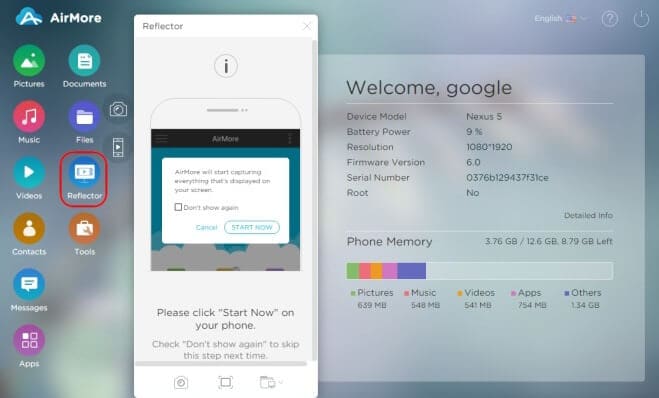
3. Visor
Nada é irritante do que gerenciar dois dispositivos, como PC e Android ao mesmo tempo. Em uma configuração profissional, um pequeno erro pode ser catastrófico. Controlar ou gerenciar o telefone Android a partir do PC lhe daria mais espaço para respirar para realizar sua atividade pessoal e profissional.
Você pode usar o aplicativo Vysor para controlar totalmente seu telefone Android a partir do PC. Nesta seção, mostraremos o método para controlar o dispositivo Android a partir do PC com USB através do aplicativo Vysor:
- Para habilitar o método, você precisaria instalar os drivers ADB para Windows. Esses drivers são o driver USB do Google. Eles são úteis quando você pretende executar a depuração do ADB com dispositivos Android no seu PC;
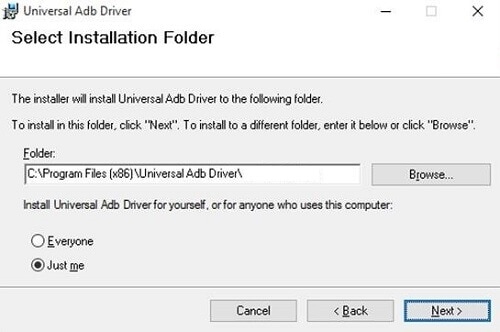
- Pegue seu dispositivo Android e ative a depuração USB, que permitirá conexões do seu computador ao telefone. Você precisaria conectar o telefone Android via cabo USB e acessar as Opções do desenvolvedor no menu Configurações;
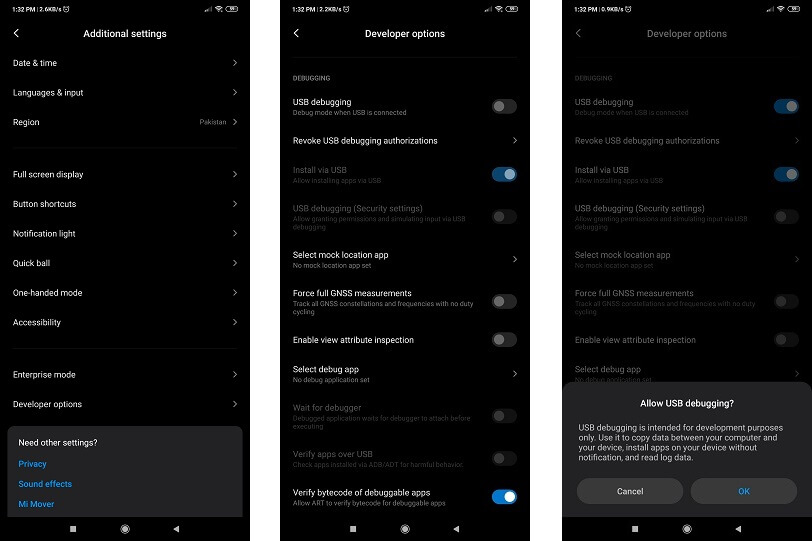
- Agora acesse a loja de aplicativos do seu navegador Google Chrome. Adicione a extensão Vysor de lá para o navegador e inicie-o;
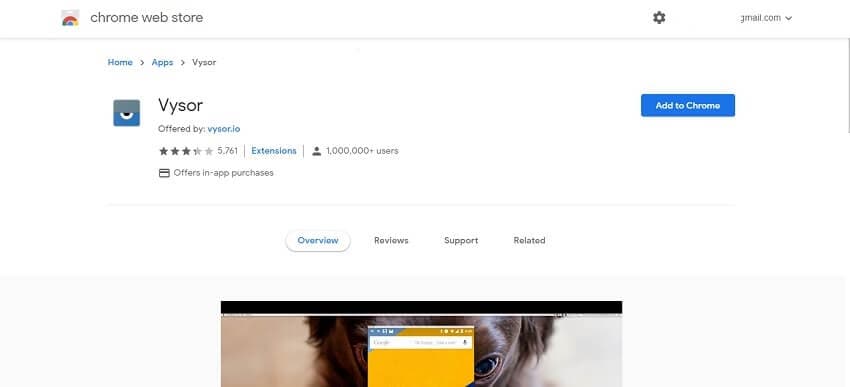
- Clique em Find Devices na interface e selecione seu telefone Android;

- O aplicativo de desktop instalará automaticamente o Vysor em seu telefone Android;
- Você poderá acessar o telefone Android do seu PC com Vysor.
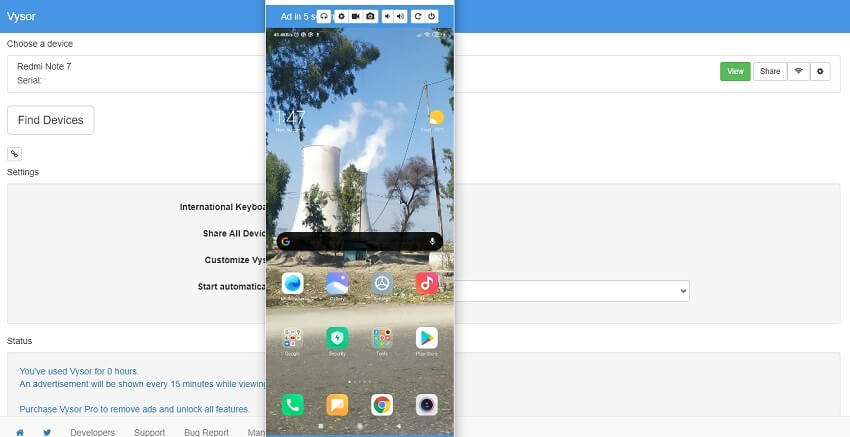
Conclusão:
Como discutido anteriormente, é bastante útil poder gerenciar um smartphone a partir dos limites do computador de mesa. Economiza tempo e a tela maior do PC vem com seu próprio conjunto de benefícios. No entanto, é necessário acessar apenas as opções que oferecem total segurança ao conteúdo do seu dispositivo Android e do PC. As informações sobre as plataformas que compartilhamos neste guia são confiáveis e fornecem uma maneira rápida de controlar o Android a partir do PC.
Artigos Mais Recentes